
本記事ではOdeeの登録方法を解説していきます
この記事でわかること
Odee登録方法①アカウント登録
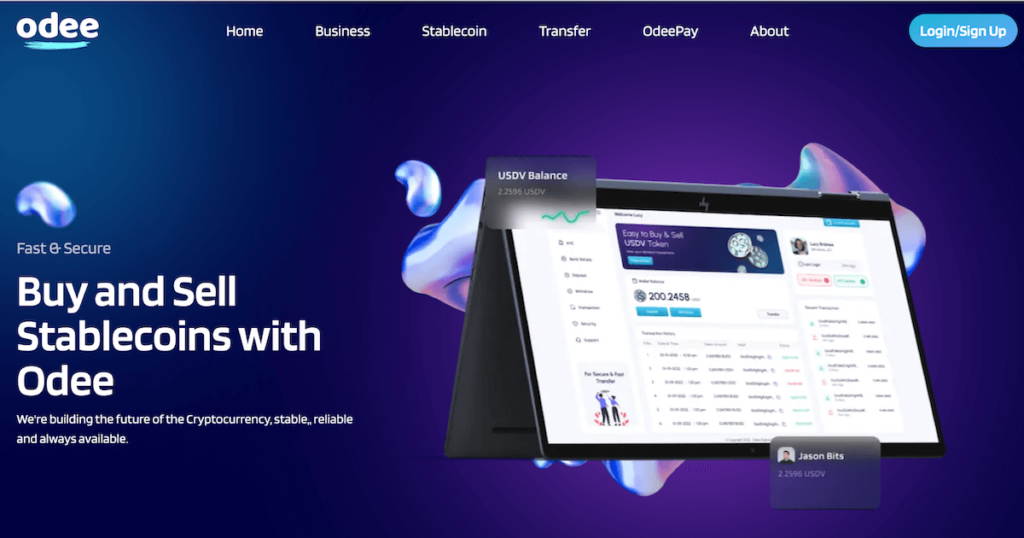
Odeeは、Web3ベースのソーシャルメディアプラットフォームであり、Vyvo Smart Chain上のトークン、USDVやVSCをチャージして使用できるクレジットカードを提供しています。
一般的な暗号通貨であれば、取引所で法定通貨(ドルや円)と交換して出金しないと使うことはできませんが、Vyvoでは、Odeeを利用することで稼いだVSCをクレジットカードにチャージすることで使うことができます。
アカウント登録方法
- STEP1Odee公式サイトにアクセス
- STEP2右上のメニューをタップ
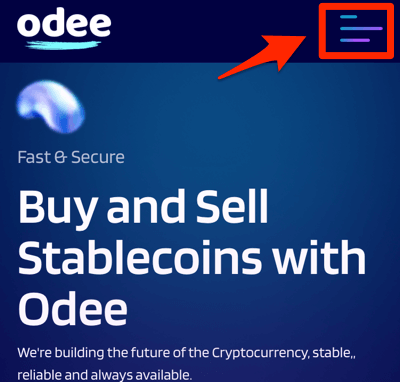
- STEP3「Login/Sign Up」
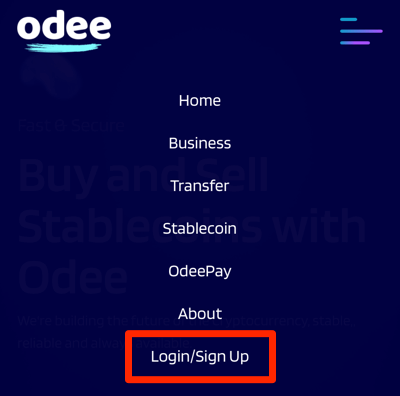
- STEP4メールアドレスを入力し「Continue」
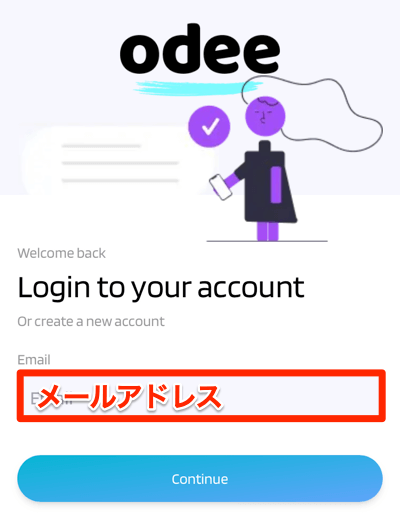
- STEP5認証コードが記載されたメールが届くので認証コードを入力
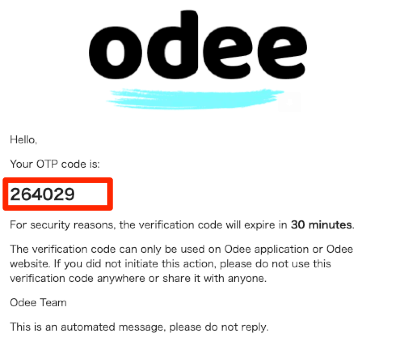
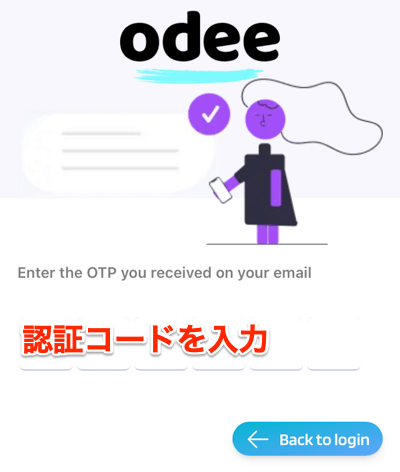
- STEP6これでOdeeの登録は完了です
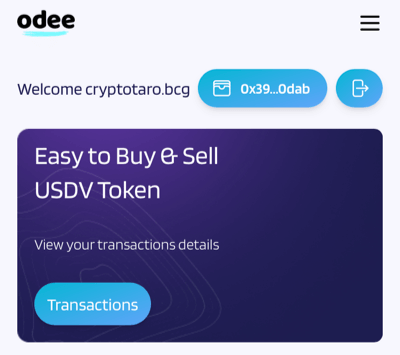
Odee登録方法②KYC(個人認証)
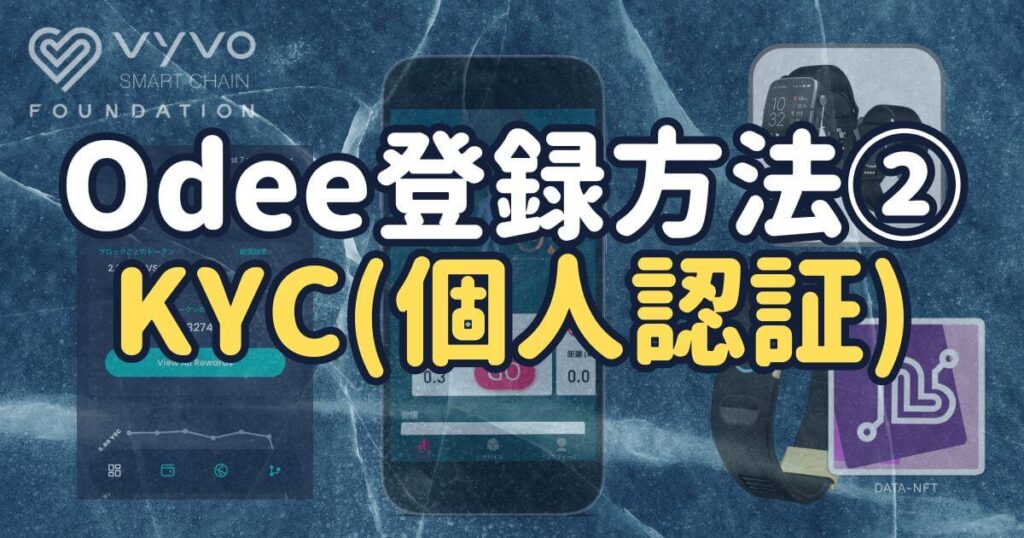
登録が完了したら、次はKYC(個人認証)の設定を行います。
KYCは身分証明を行うのに以下のいずれかの書類が必要になります。
提出書類
- STEP1「メニューアイコン」
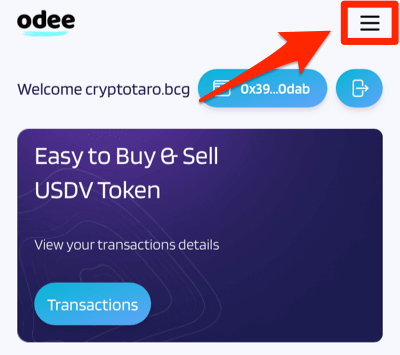
- STEP2「Odee Pay」
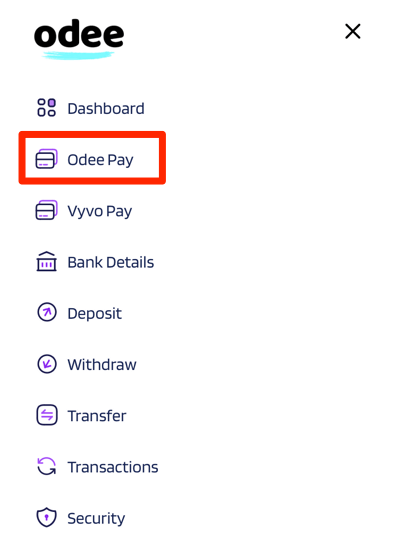
- STEP3「その他」にチェックし「同意して続行」
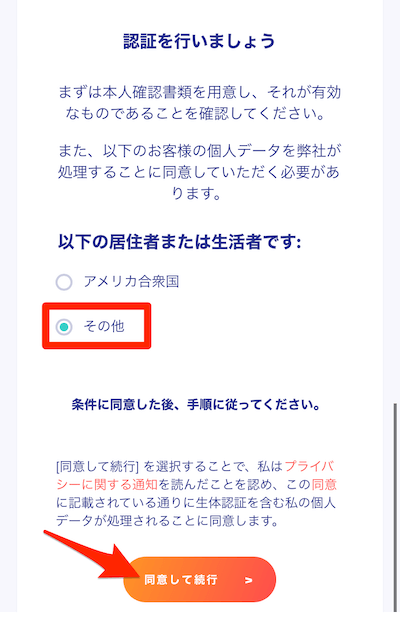
- STEP4発行国は「日本」を選択、書類の種類を選択して「次へ」
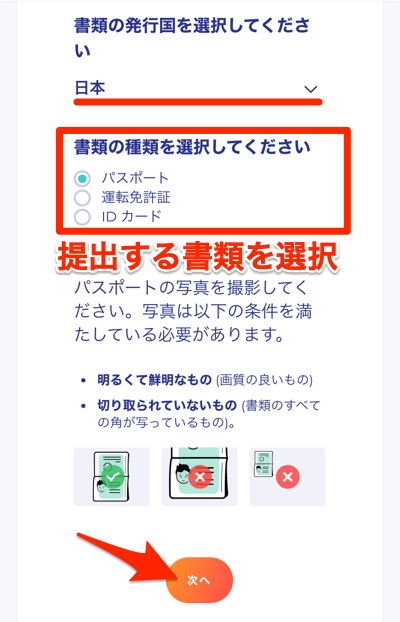
- STEP5スマホのカメラ使用を「許可」
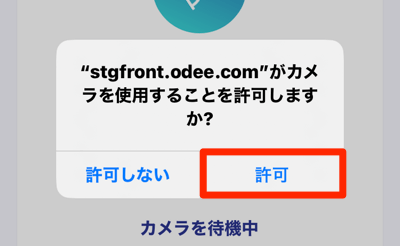
- STEP6カメラが起動するので書類を撮影
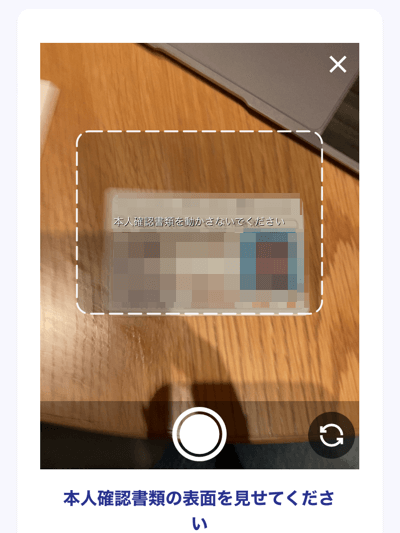
書類が正しく撮影できたら下のように表示され次に進みます

- STEP7スマホのカメラで自撮り認証
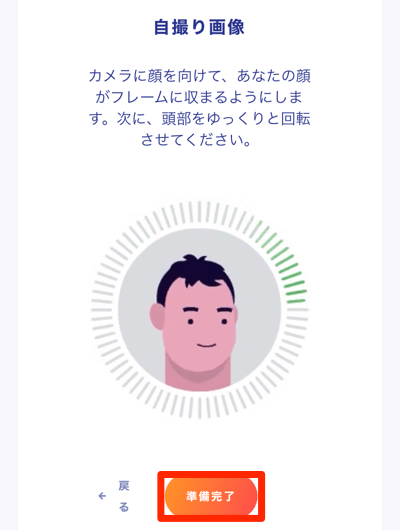
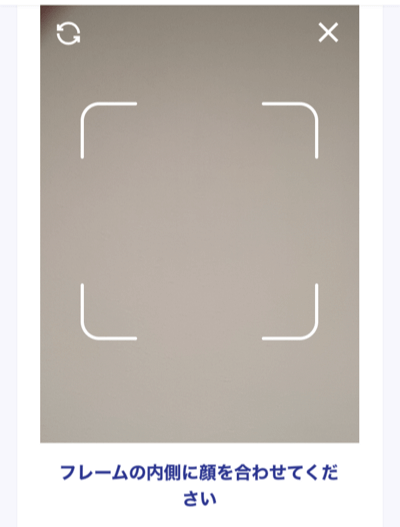
- STEP8「名」「姓」を入力し「次へ」
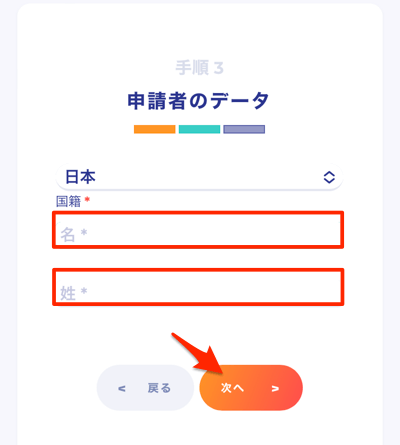
- STEP9内容をチェックし「次へ」
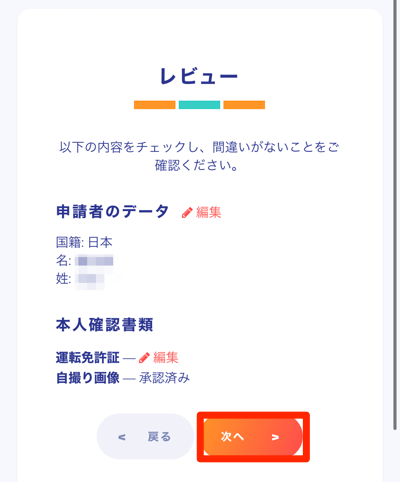
- STEP10データ確認の画面が出るので待ちます
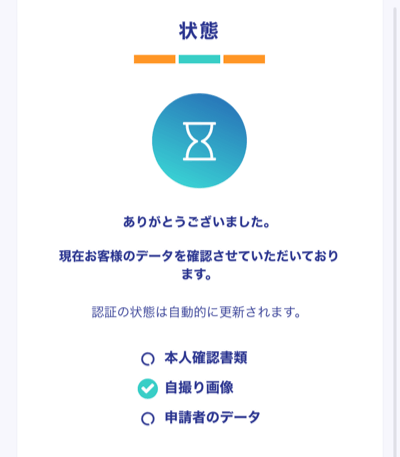
- STEP11下記の画面が出たらKYCは完了です
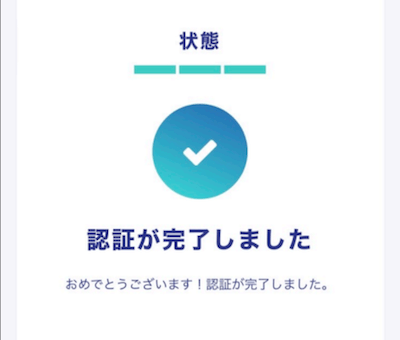
Odee登録方法③アクティブ化
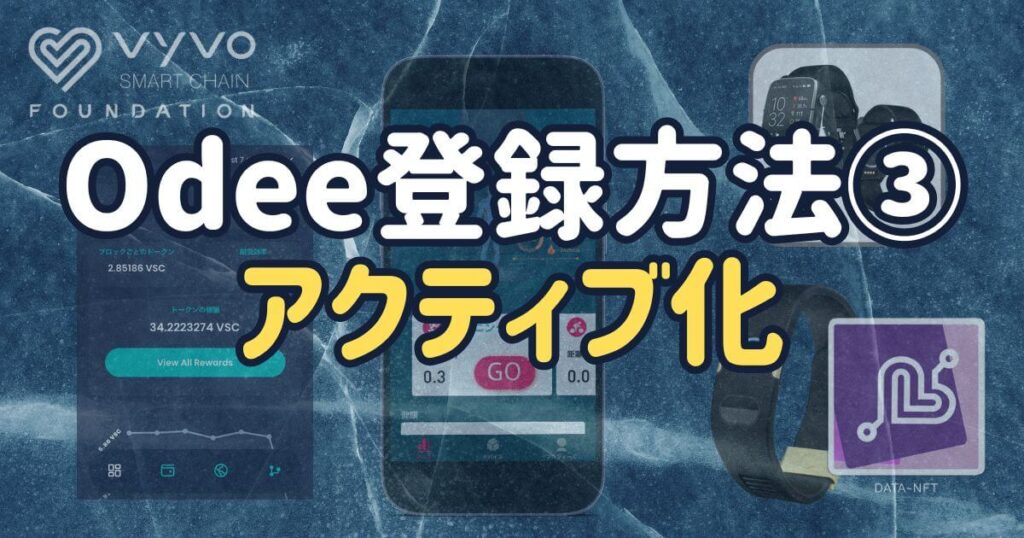
KYCが完了したら、OdeePayを利用できるようにするためにアクティブ化する必要があります。
- STEP1「メニューアイコン」
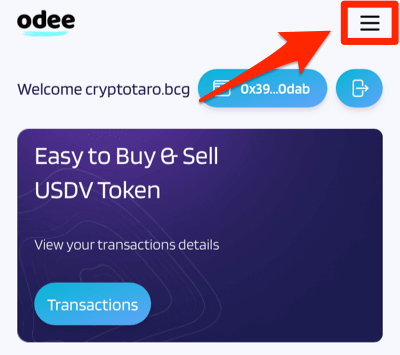
- STEP2「Odee Pay」
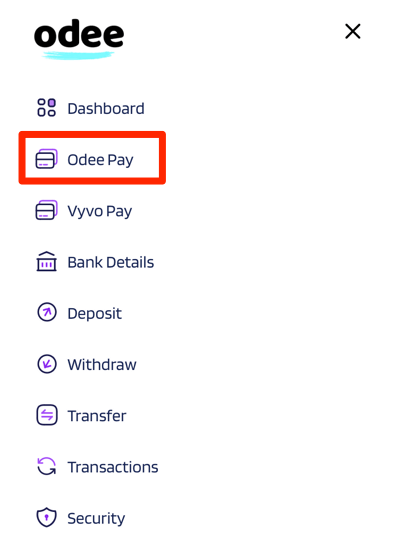
- STEP3電話番号を入力し、チェックを入れて「Save」
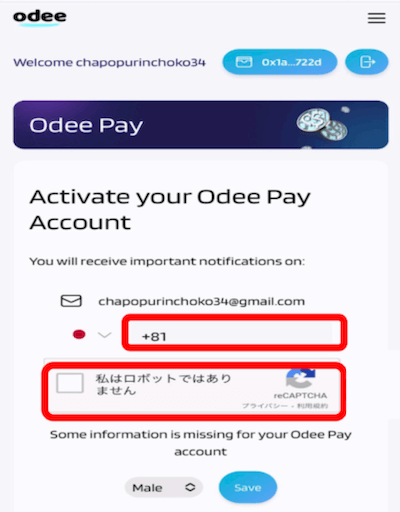
- STEP4指示された画像全てにチェックを入れて「確認」
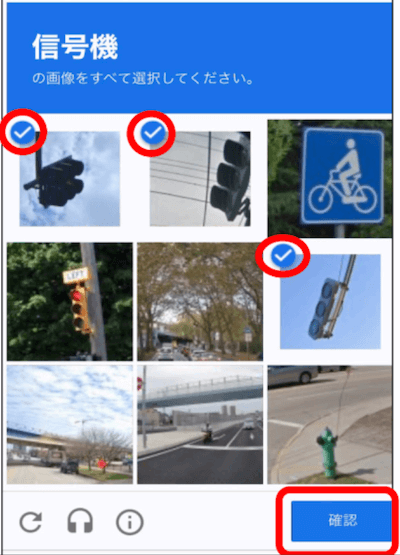
- STEP5電話番号を入力し「Send OTP」
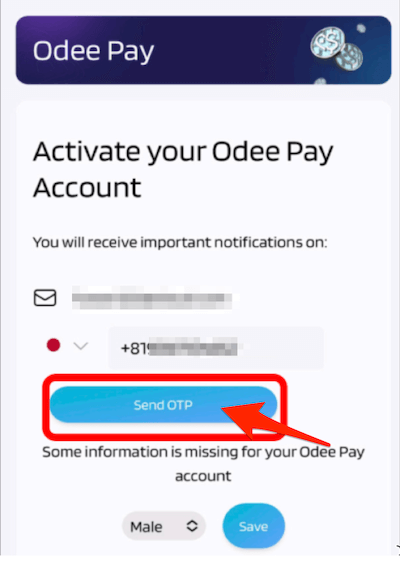
- STEP6認証コードを入力
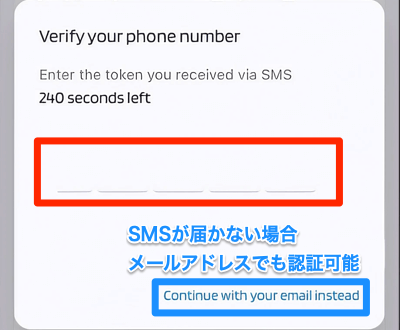
- STEP7性別を選択し「Activate」
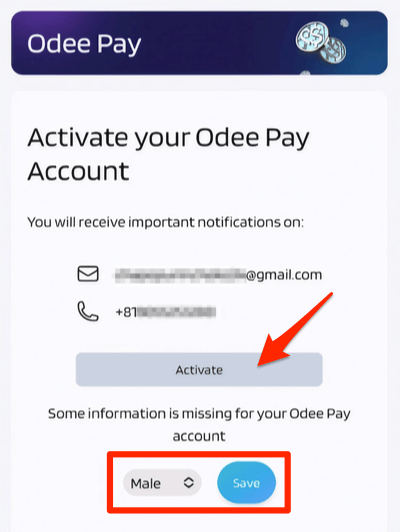
- STEP8これでアクティブ化は完了です
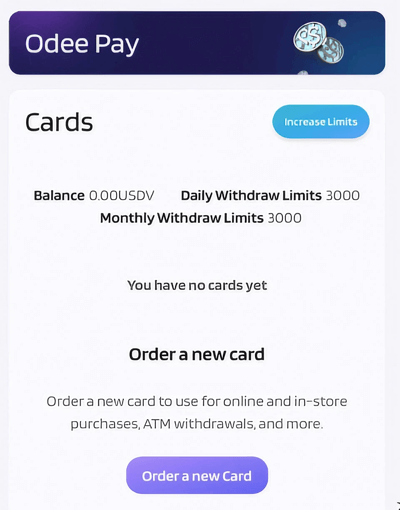
Odee登録方法④制限解除(居住証明)
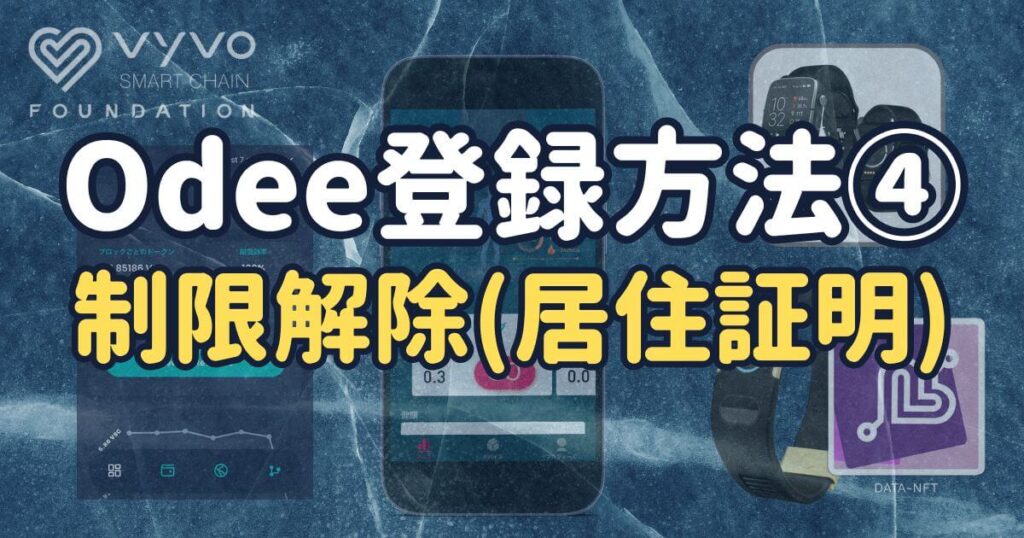
OdeePay(VyvoPay)は最初に登録しただけでは、利用額や機能に制限があります。
この状態でも利用することは可能ですが、上限額を引き上げたり、ATMで現金を引出したい方は居住証明書を提出して制限を解除する必要があります。
- STEP1「メニューアイコン」
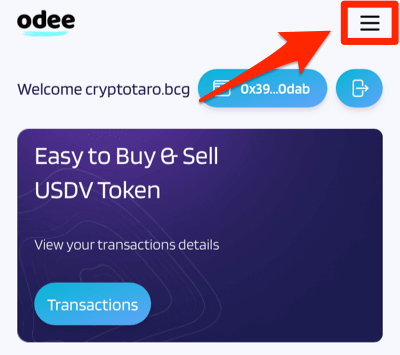
- STEP2「Odee Pay」
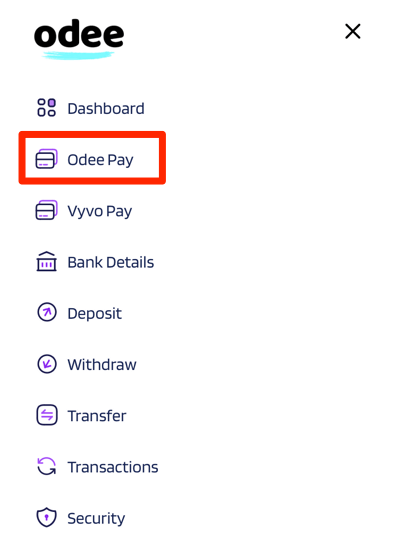
- STEP3「Increase Limits」
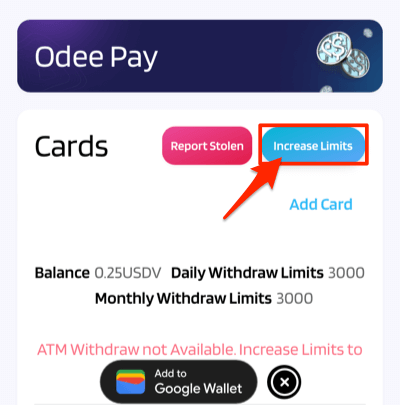
- STEP4国を選択し、「書類をアップロード」をタップして書類を撮影(もしくは写真から選択)し「次へ」
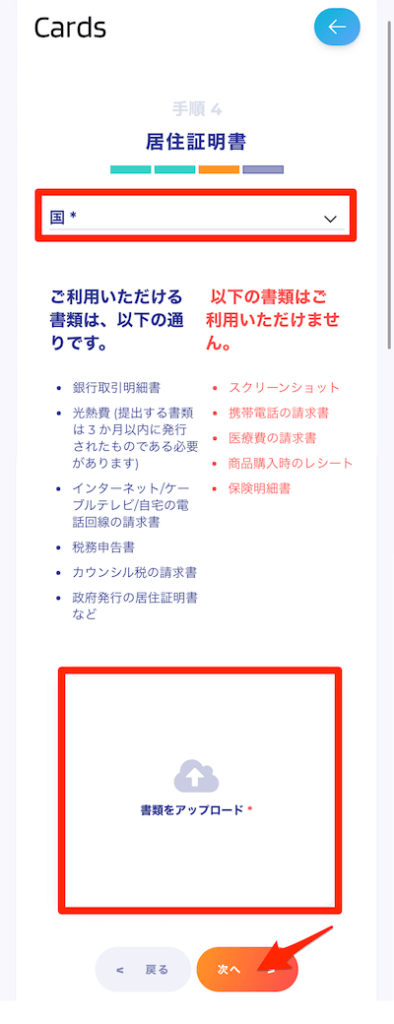
- STEP5「次へ」
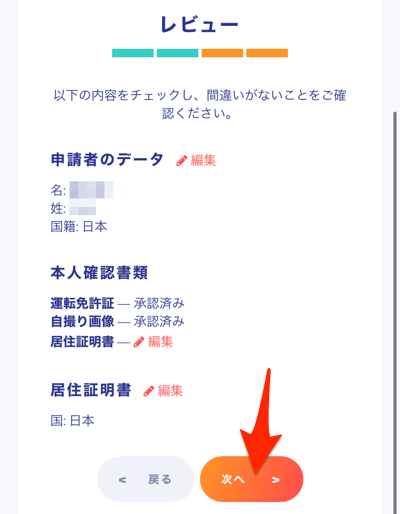
- STEP6認証待ちの画面になるので、このまま待ちましょう
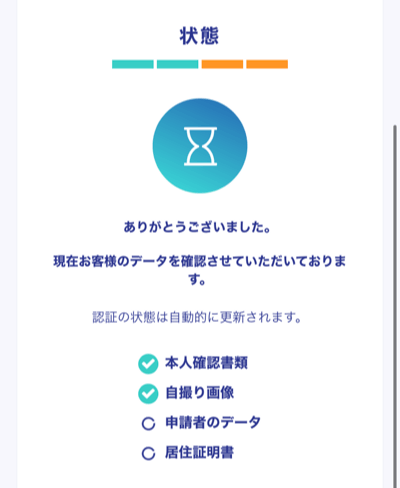
Odee登録方法⑤二段階認証(2FA)

事前準備
Google認証には「Google Authenticator」というアプリが必要になりますので、事前にインストールしておきましょう。
- STEP1「メニューアイコン」
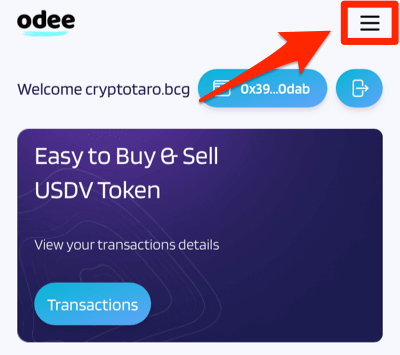
- STEP2「Dashboard」
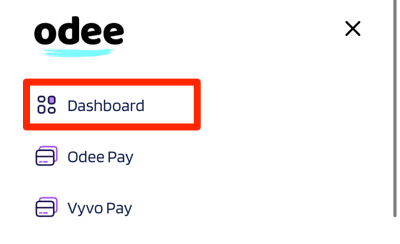
- STEP3「2FA-Disabled」
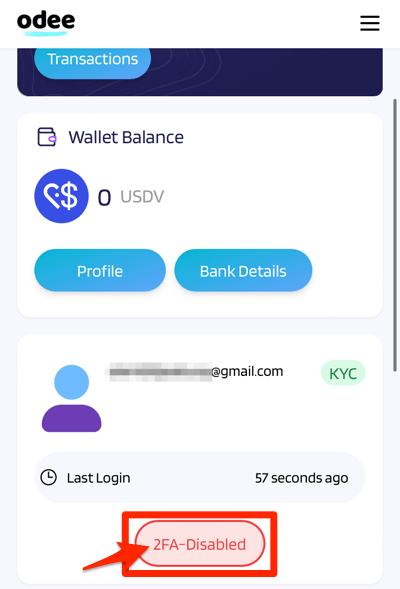
- STEP4中央に表示されている「セットアップキー」をコピー
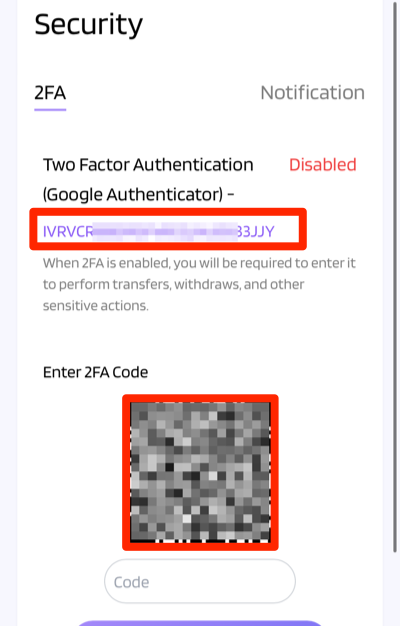
- STEP5Google Authenticatorを起動して右下の「+」をタップ
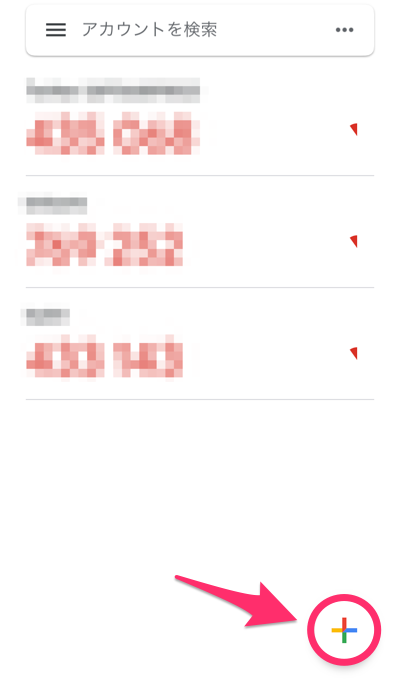
- STEP6「セットアップキーを入力」をタップ
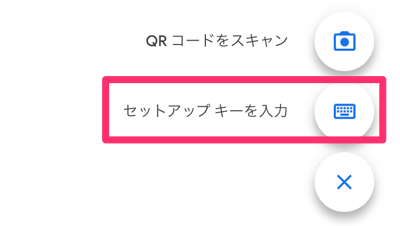
- STEP7アカウントに好きな名前を入力し、キーに先ほどコピーした「セットアップキー」を貼り付けて「追加」
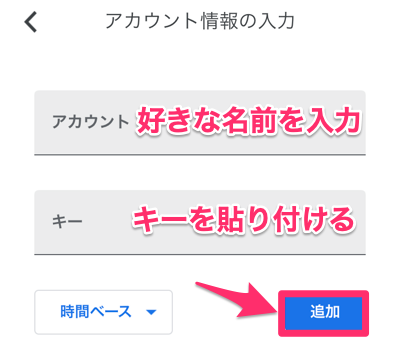
- STEP8設定できるとメイン画面で6桁の数字が表示されているのでタップしてコピー
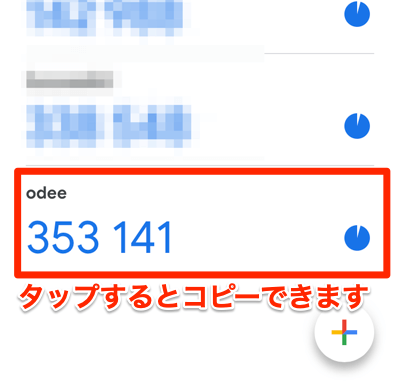
- STEP9Odeeの画面に戻りコードを貼り付けて「Enable」
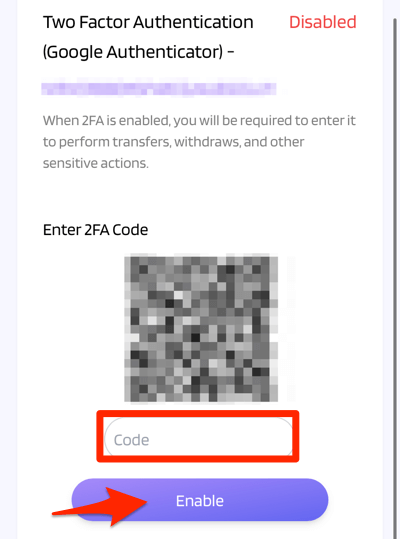
- STEP10リカバリーコードが表示されるので「メモにコピー」もしくは「スクリーンショット」をして大切に保管するようにしましょう
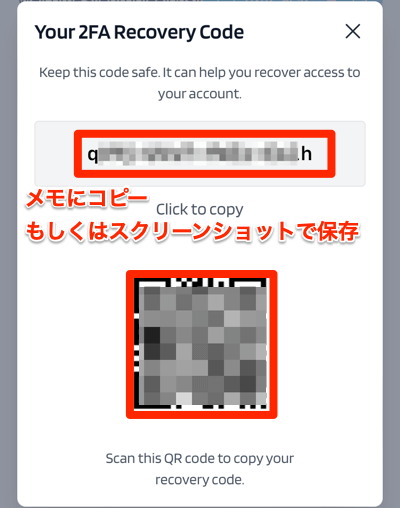
- STEP11ダッシュボードに戻り「2FA-Enabled」が緑色になっていれば設定が正しくできています。
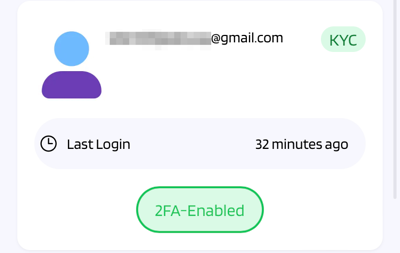
Odeeの登録が完了したら
Odeeの登録が完了したら、次はOdeeに入金を行い、実際にカードを発行してチャージして使えるようにしましょう。










コメント
odeeにshukiyouri358@gmail.comでログインしたいのですが、何度やり直しても最初の承認コードが届かないのでログインが出来ません。何故ですか?原因を確認して下さい。
因みに、このメルアドで他からのメールは送受信出来ます。
迷惑メールに入っていませんか?
もし迷惑メールにも入っていないようでしたら、残念ながらこちらは公式サポートでは無いので、Odeeの公式サポートに問合せされるのが良いかと思います。
◯参考記事
Vyvo関連のサポート問い合わせ方法 | スマホ操作画面解説